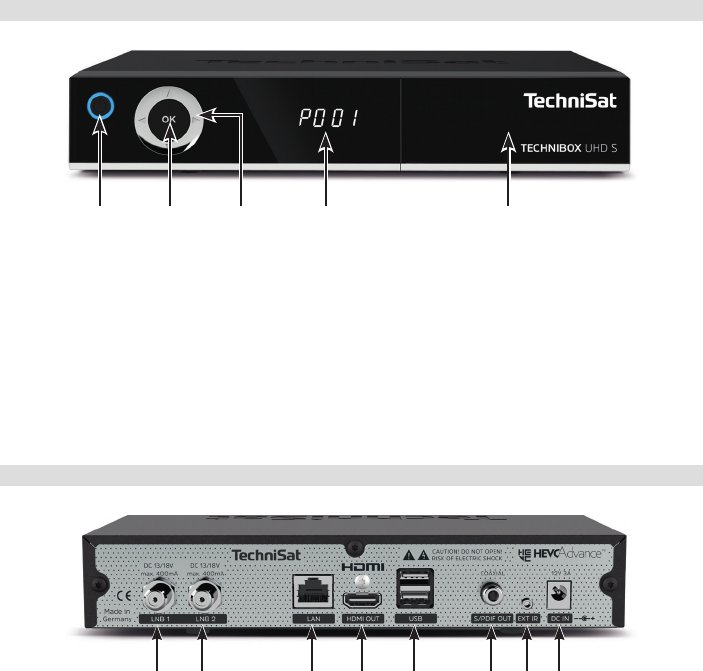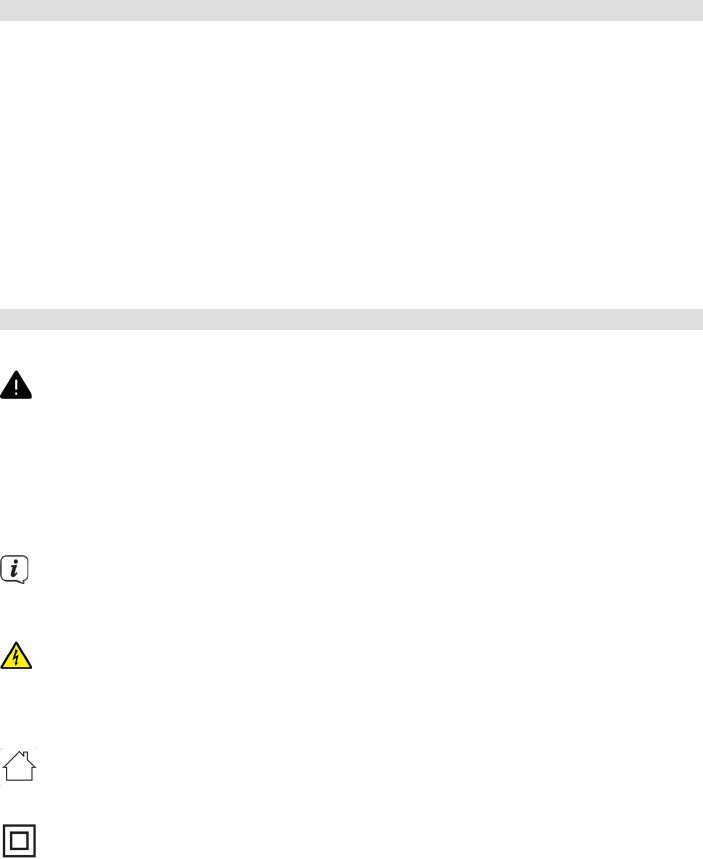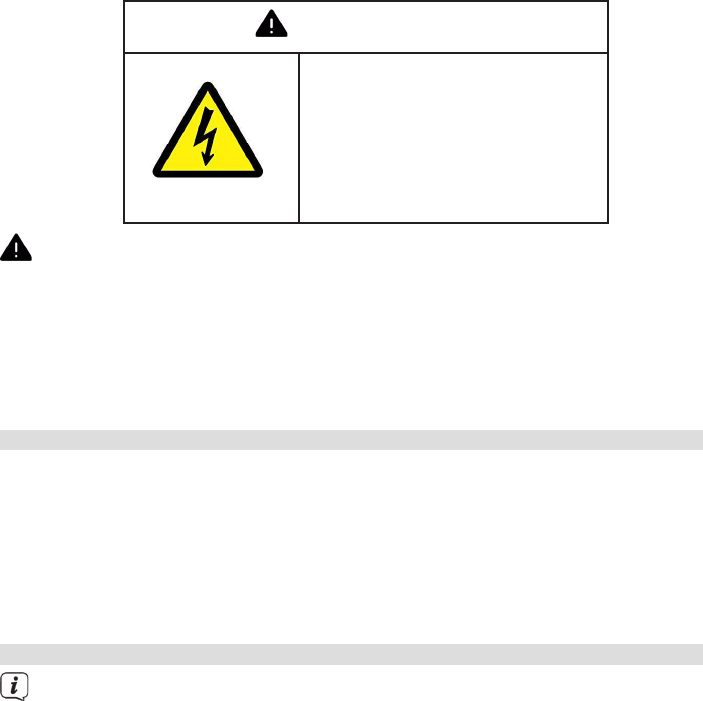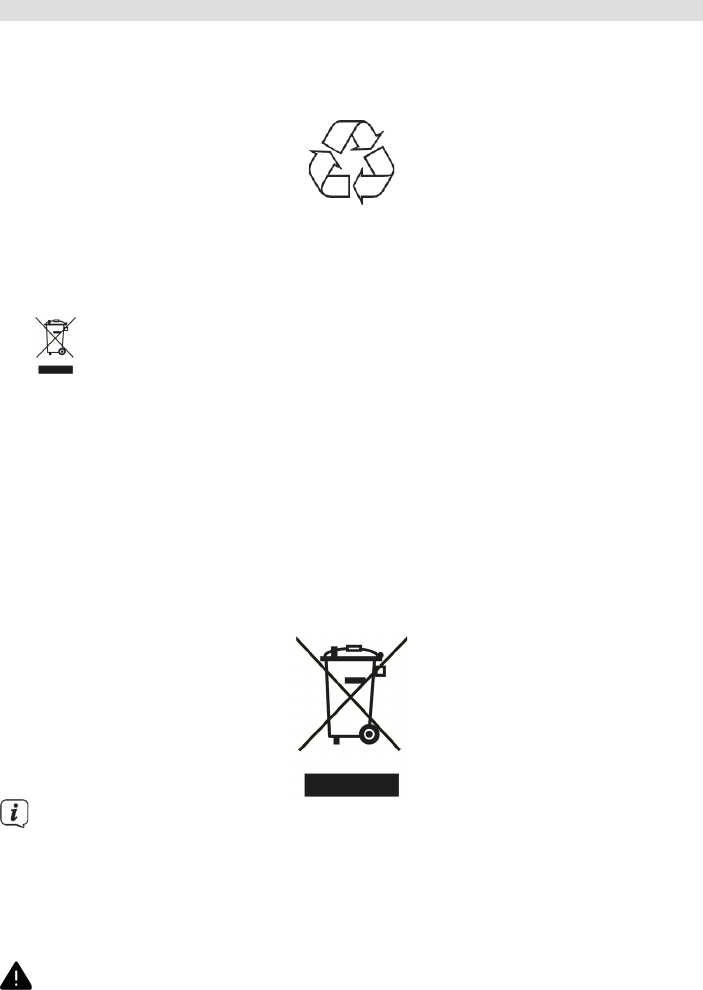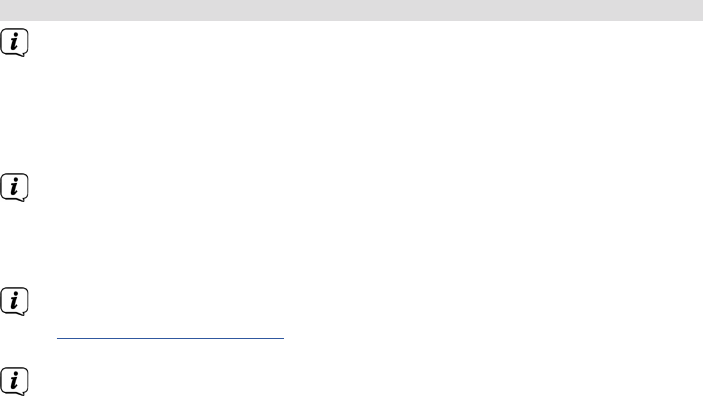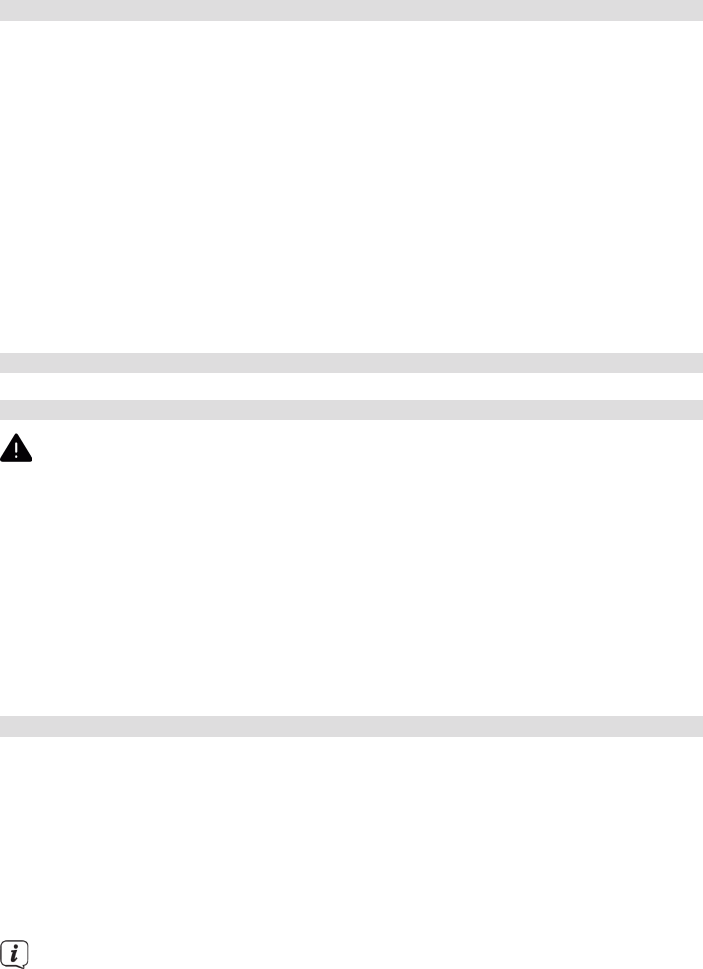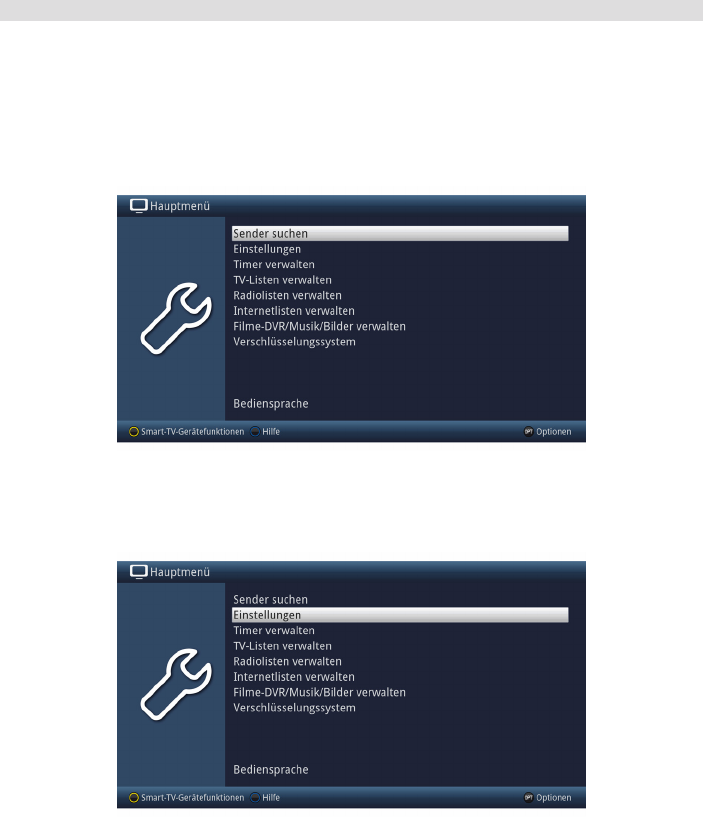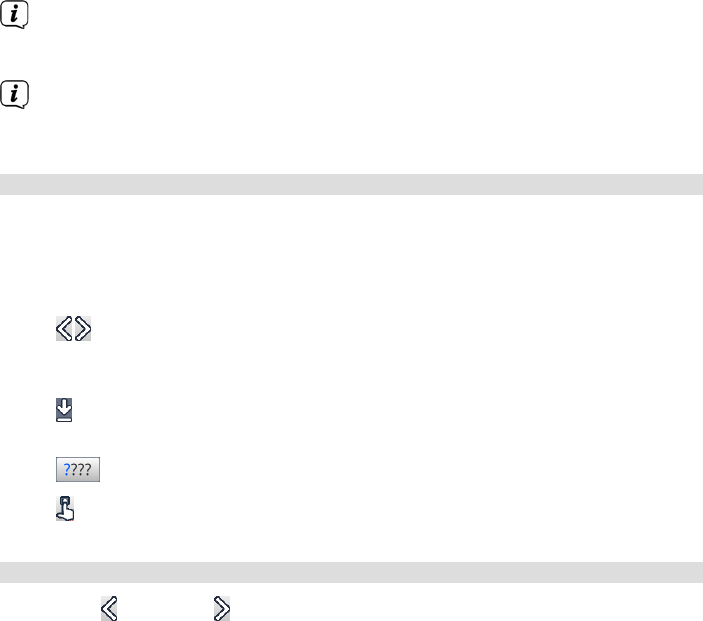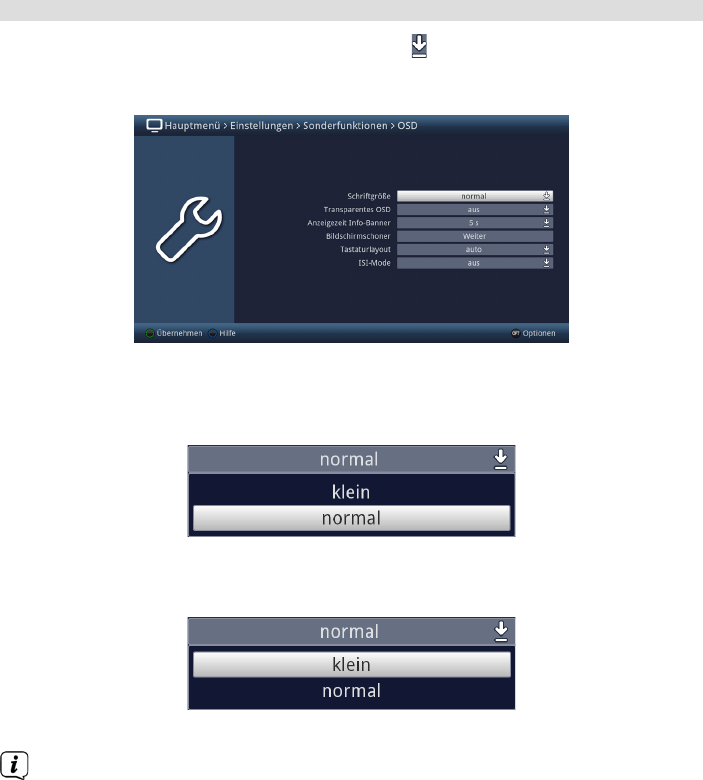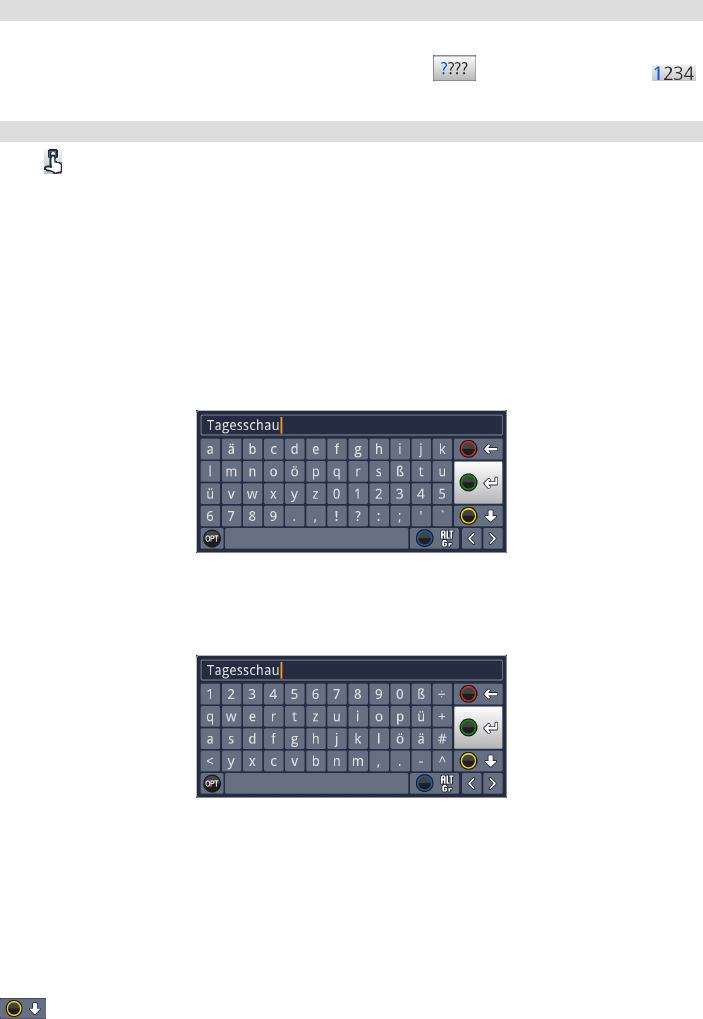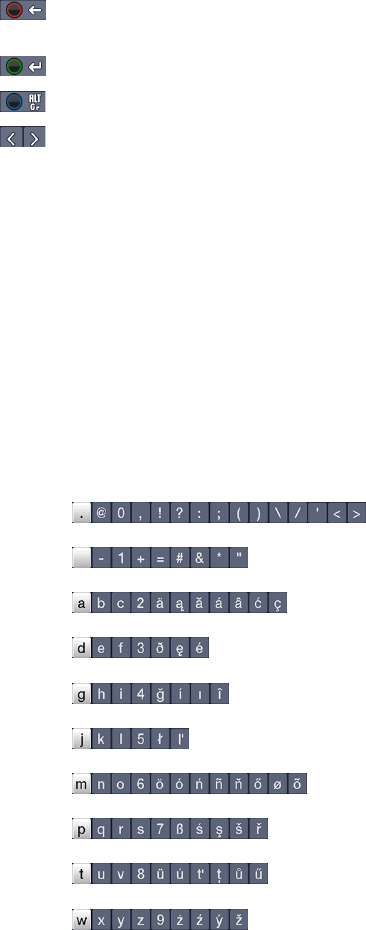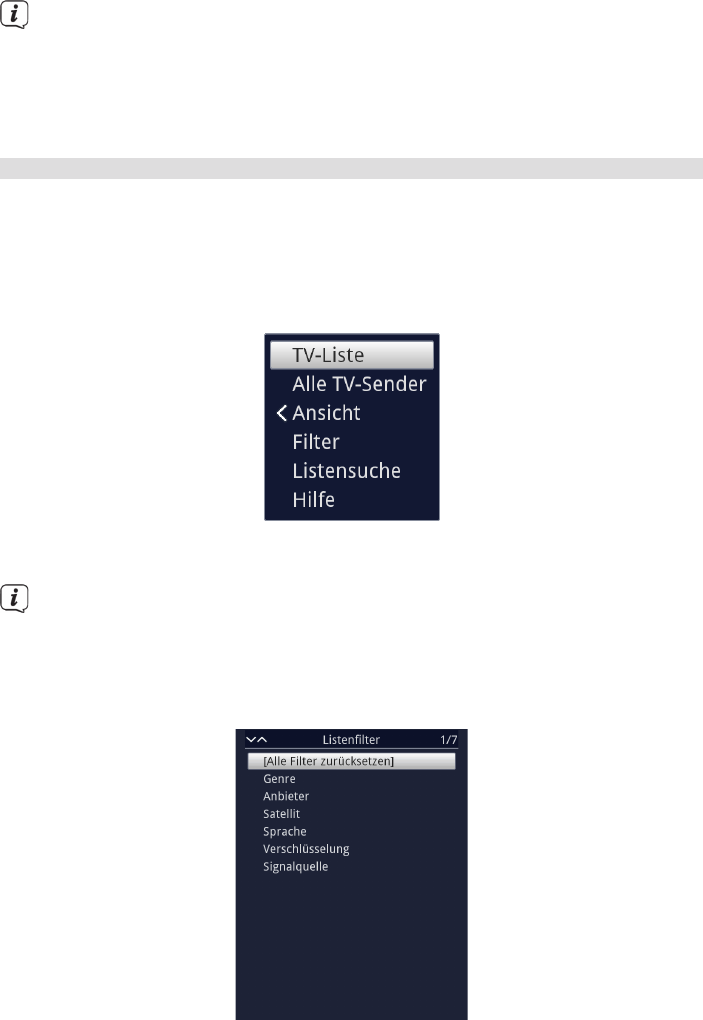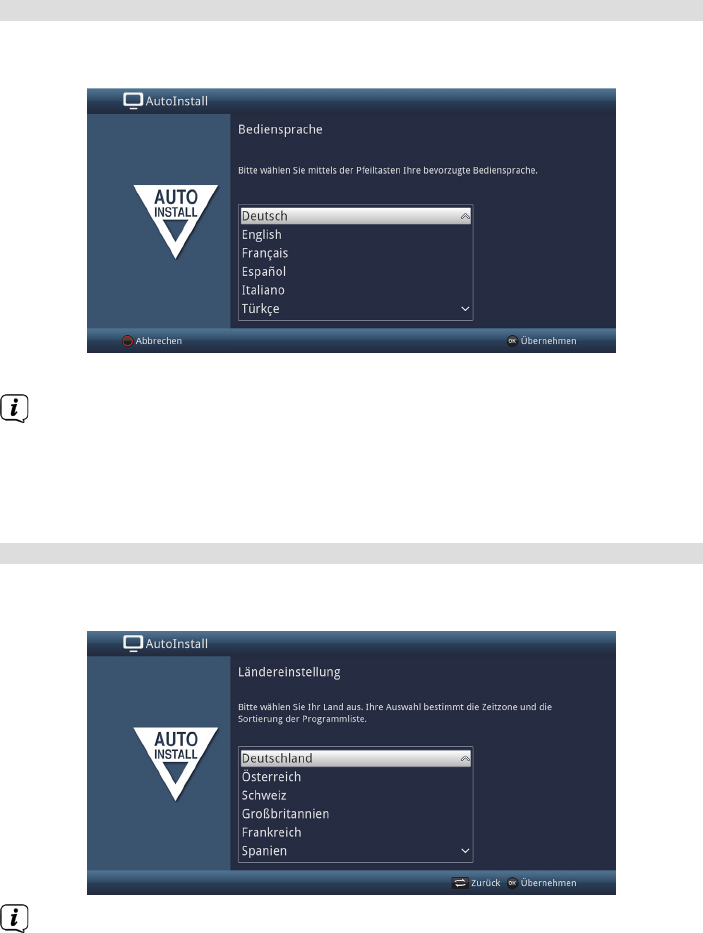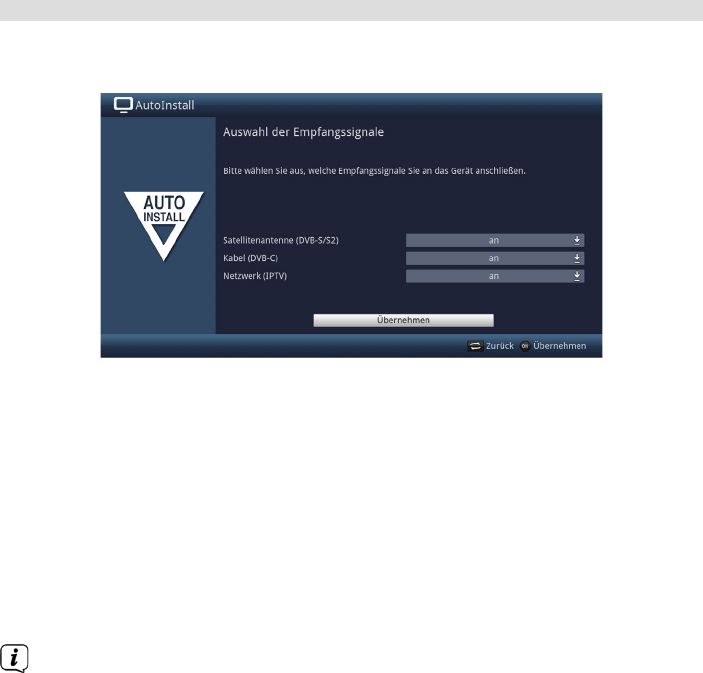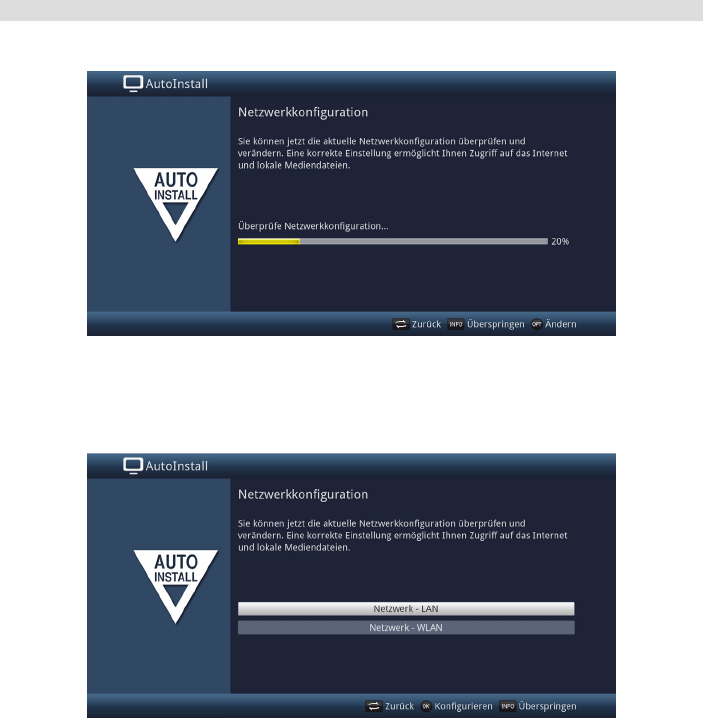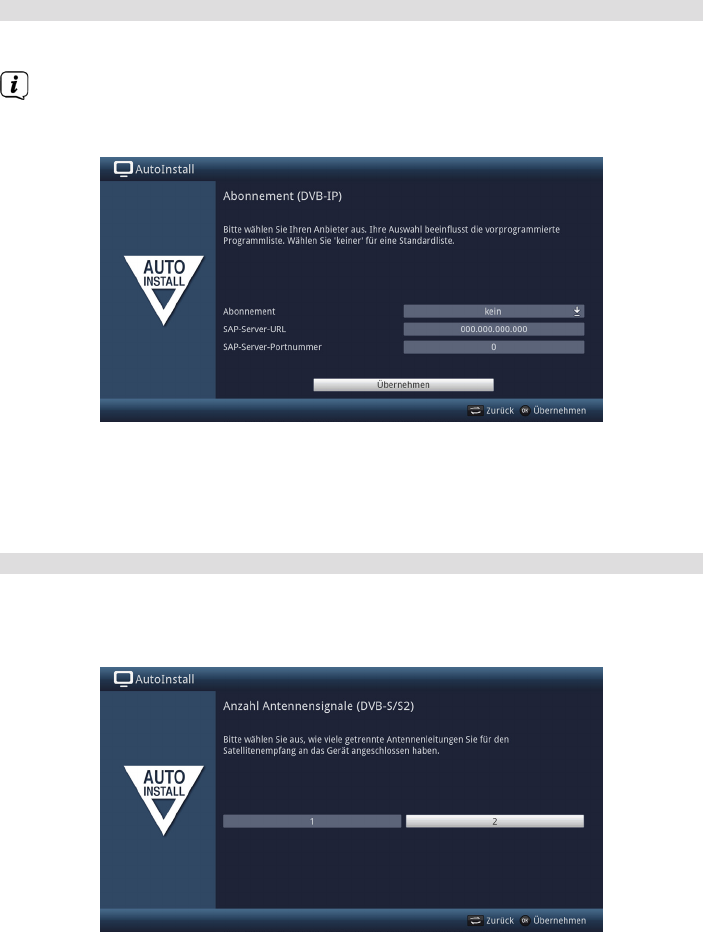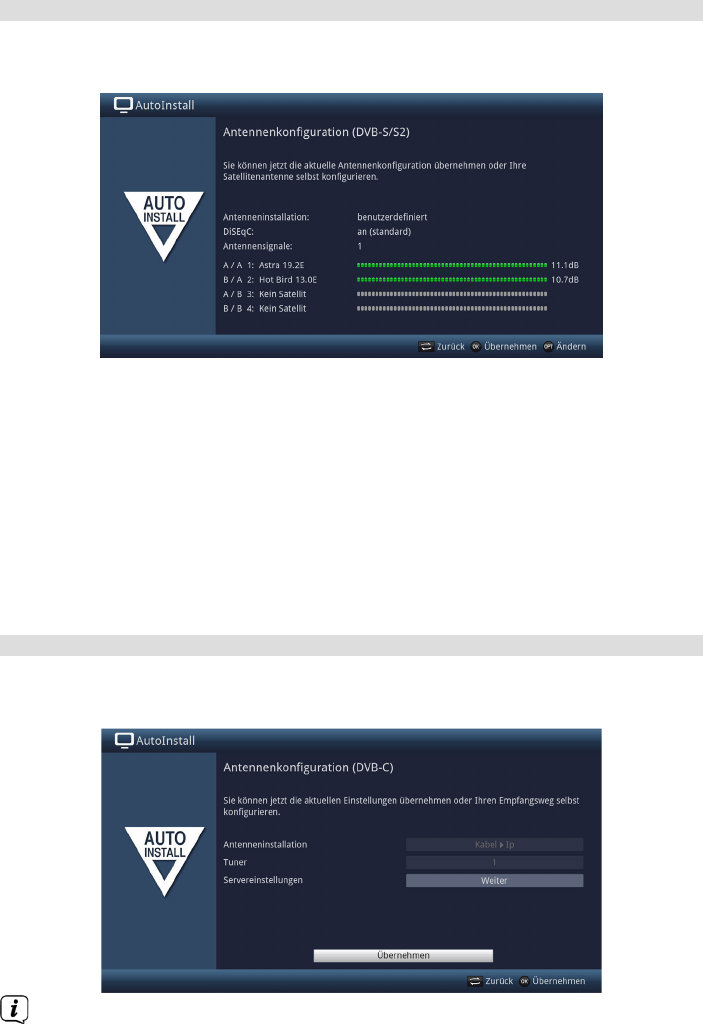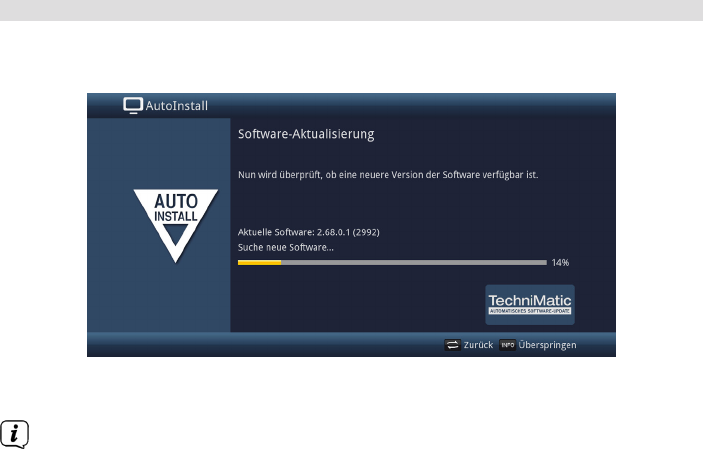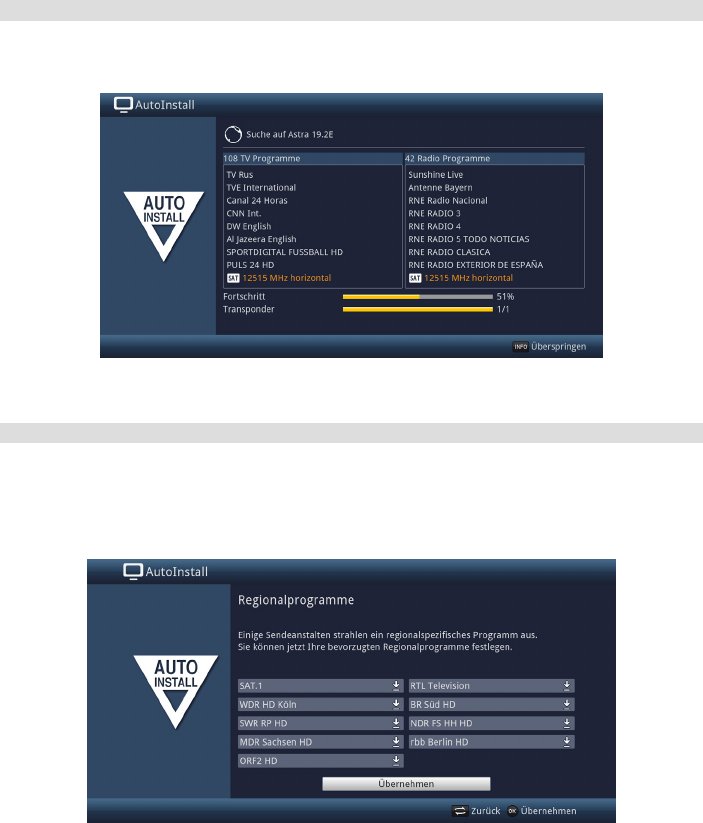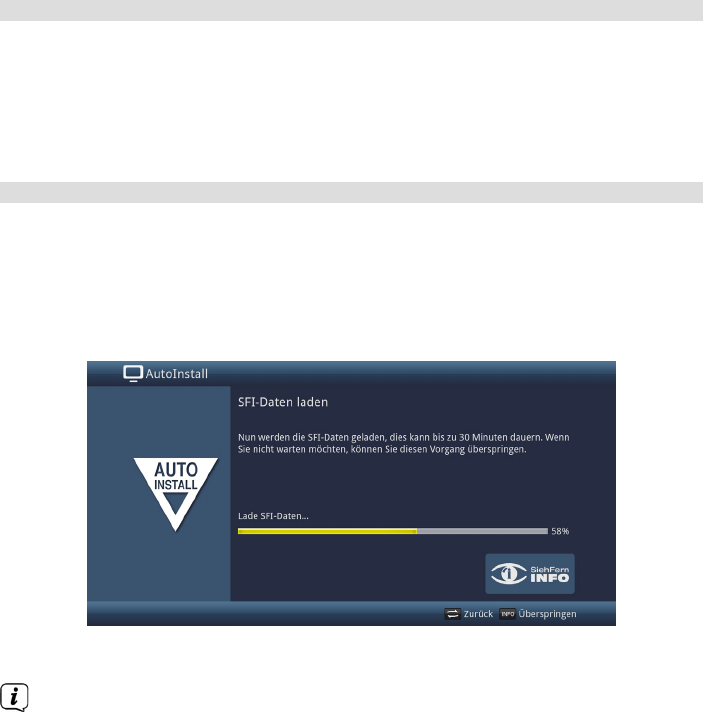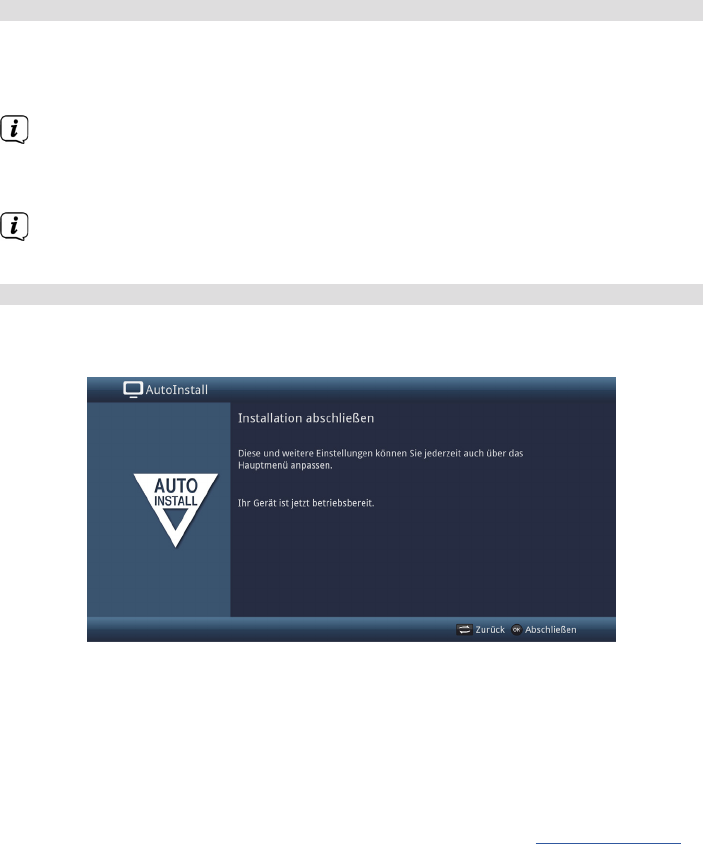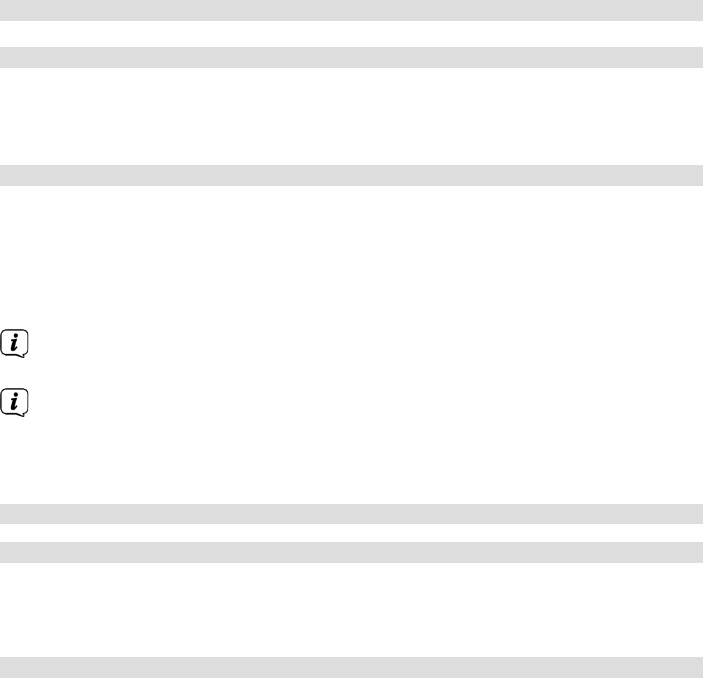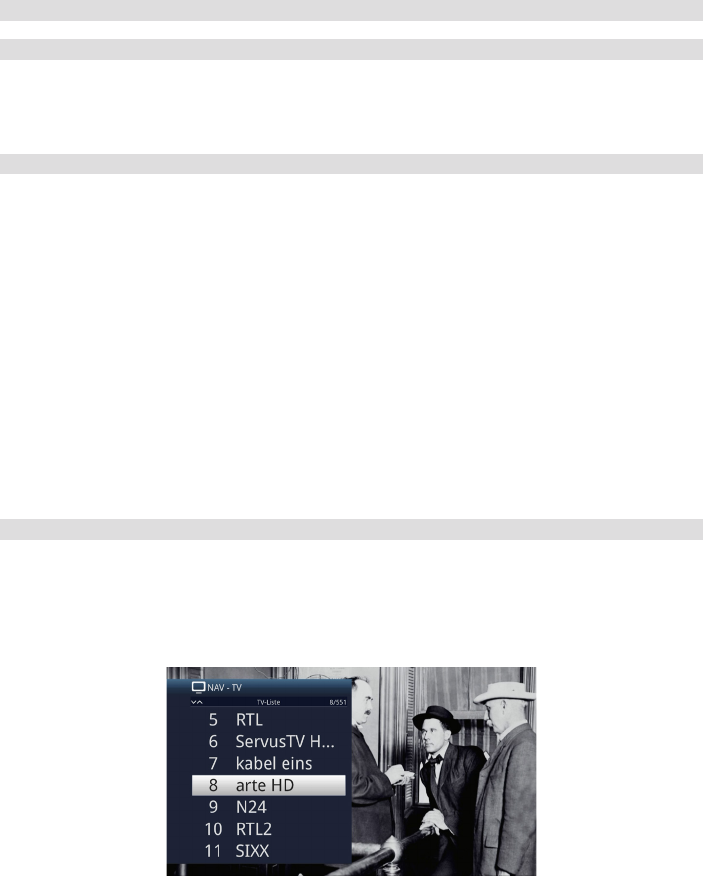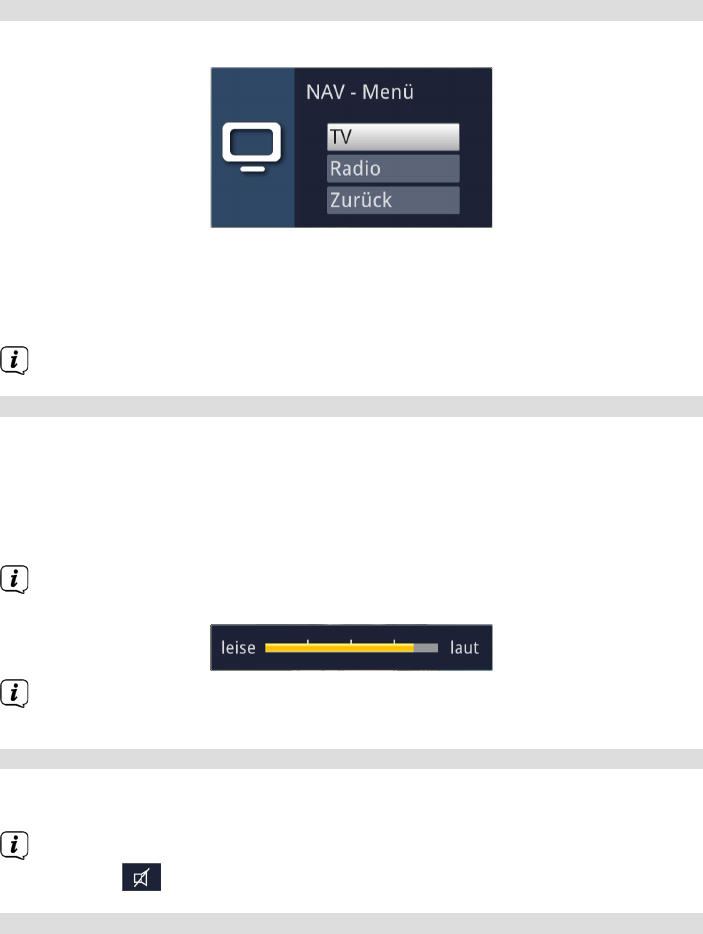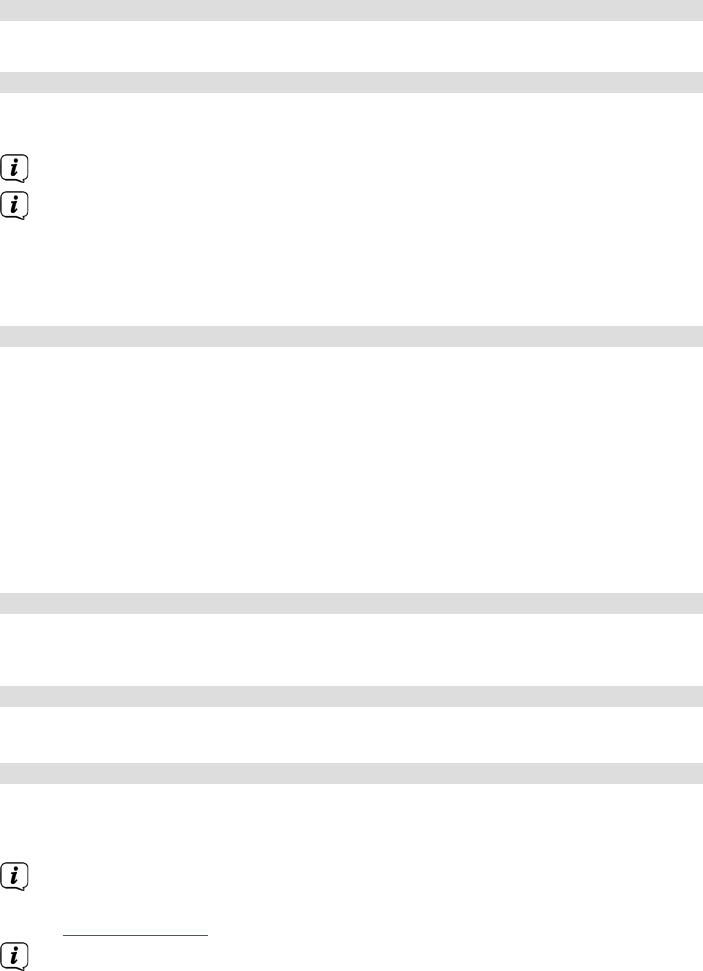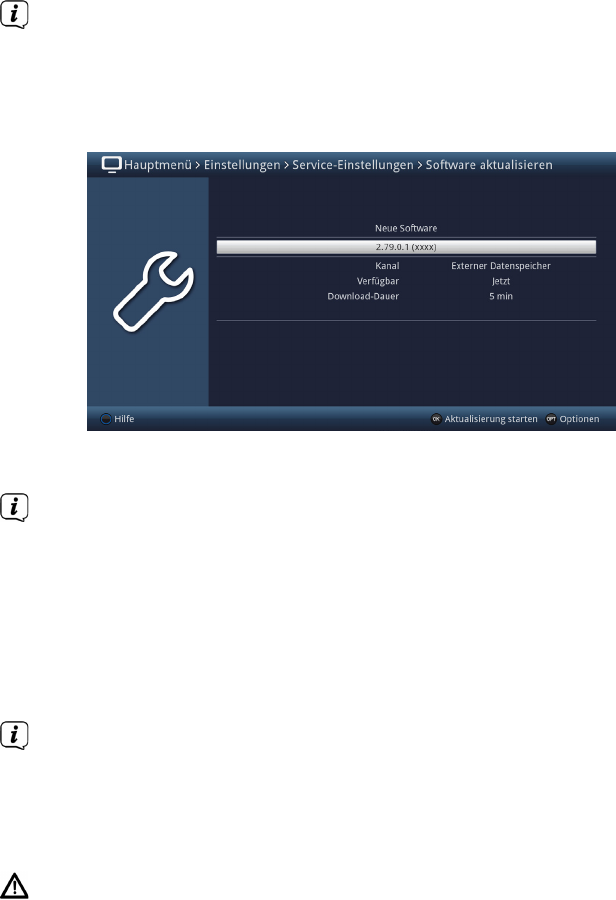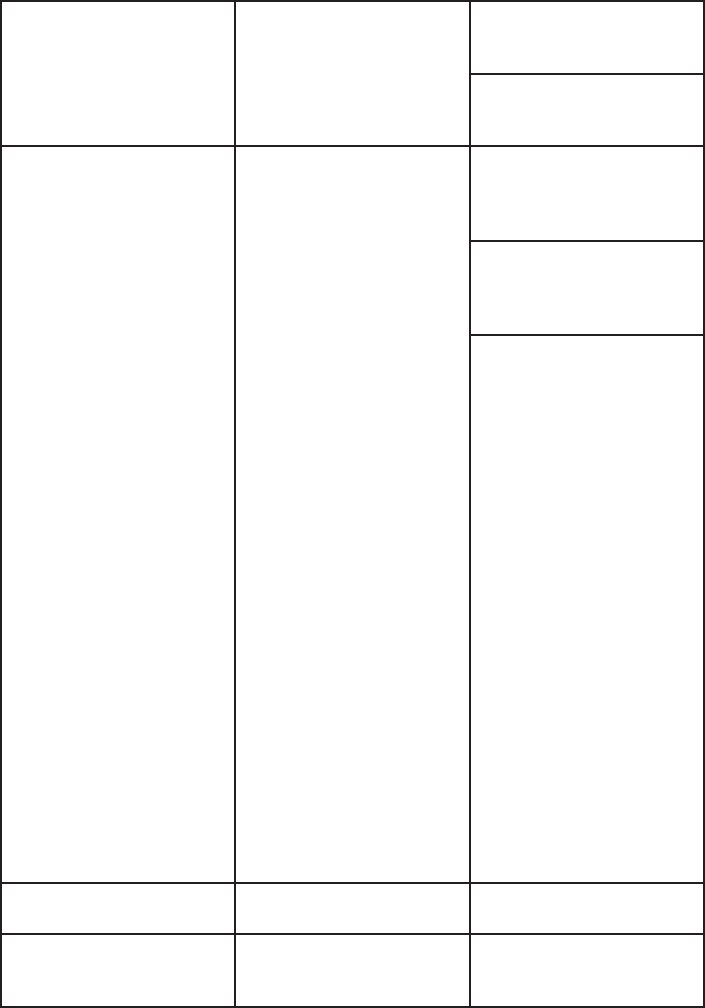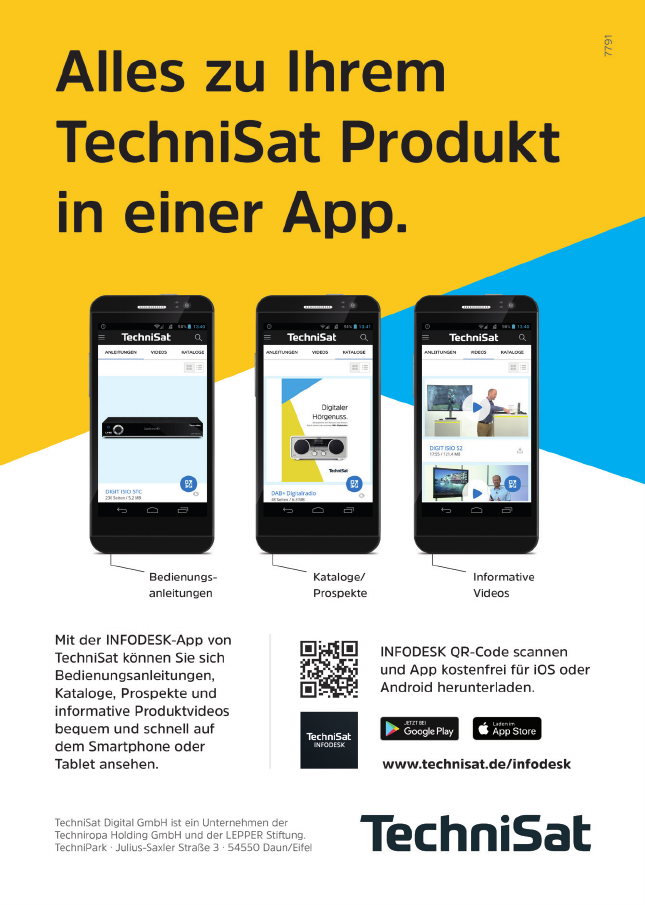70
Medienfunktionen
Bilder-Wiedergabe BMP, GIF (nicht animiert), JPG/JPEG, PNG,
TIF/TIFF
Musik-Wiedergabe AAC, AC3, AIFF, EC3, FLAC, M4A, MP2,
MP3, OGG/OGA, WAV, WMA, AIF/AIFF,
MKA
Video-Wiedergabe ASF, AVI, M2TS/MTS, MKV, MOV,
MPG/MPEG, MP4/M4V, TS/TS4, VOB,
WMV, DAT
Playlisten PLS, M3U, PLP
Wiedergabequellen USB-Speicher, freigegebenes
Netzlaufwerk (PC oder NAS per CIFS),
UPnP-Server
UPnP-Client / UPnP-Renderer ja / ja
UPnP-Server / UPnP-Livestreaming ja / ja
Sonstiges
Auto-Standby (bei Nichtbedienung) ja (Dauer einstellbar)
CI-Dualentschlüsselung ja
Frontbedienung An/Aus, Programm +/-, Lautstärke +/-,
OK
Kindersicherung ja
Kinderzeitkonto (TechniFamily) ja
TechniSat-CONNECT-App Unterstützung ja
PiP / PaP (Bild in/und Bild) ja / ja (2xSD, 1xSD/1xHD, 2xHD)
Produktregistrierung ja
HbbTV ja
Smart Home-Unterstützung ja ( Client – Zugri auf separat erhältliche
TechniSat Zentraleinheit)
Sprachsteuerung über Amazon Echo Geräte
DVB-S/S2-Tuner
Eingangsfrequenzbereich 950 ... 2150 MHz
Eingangspegelbereich - 65 dBm ... - 25 dBm
DVB-S/S2-Tuner Eingang 2x F-Buchse
Loop-Through ja, schaltbar, Eingang 1 zu Eingang 2
Eingangsimpedanz 75 Ohm
AFC-Fangbereich +/- 5 MHz
Demodulation DVB-S:QPSK DVB-S2: 8PSK, QPSK
Symbolrate 2 ... 45 MS/s, MCPC / SCPC
Fehlerschutz Viterbi, Reed-Solomon, LDPC, BCH
LNB Stromversorgung
LNB Strom max. 400 mA (kurzschlussfest)
LNB Spannung vertikal < 14 V ohne Last, > 11,5 V bei 400 mA
LNB Spannung horizontal < 19 V ohne Last, > 17,2 V bei 400 mA
LNB Abschaltung in Standby-Mode ja